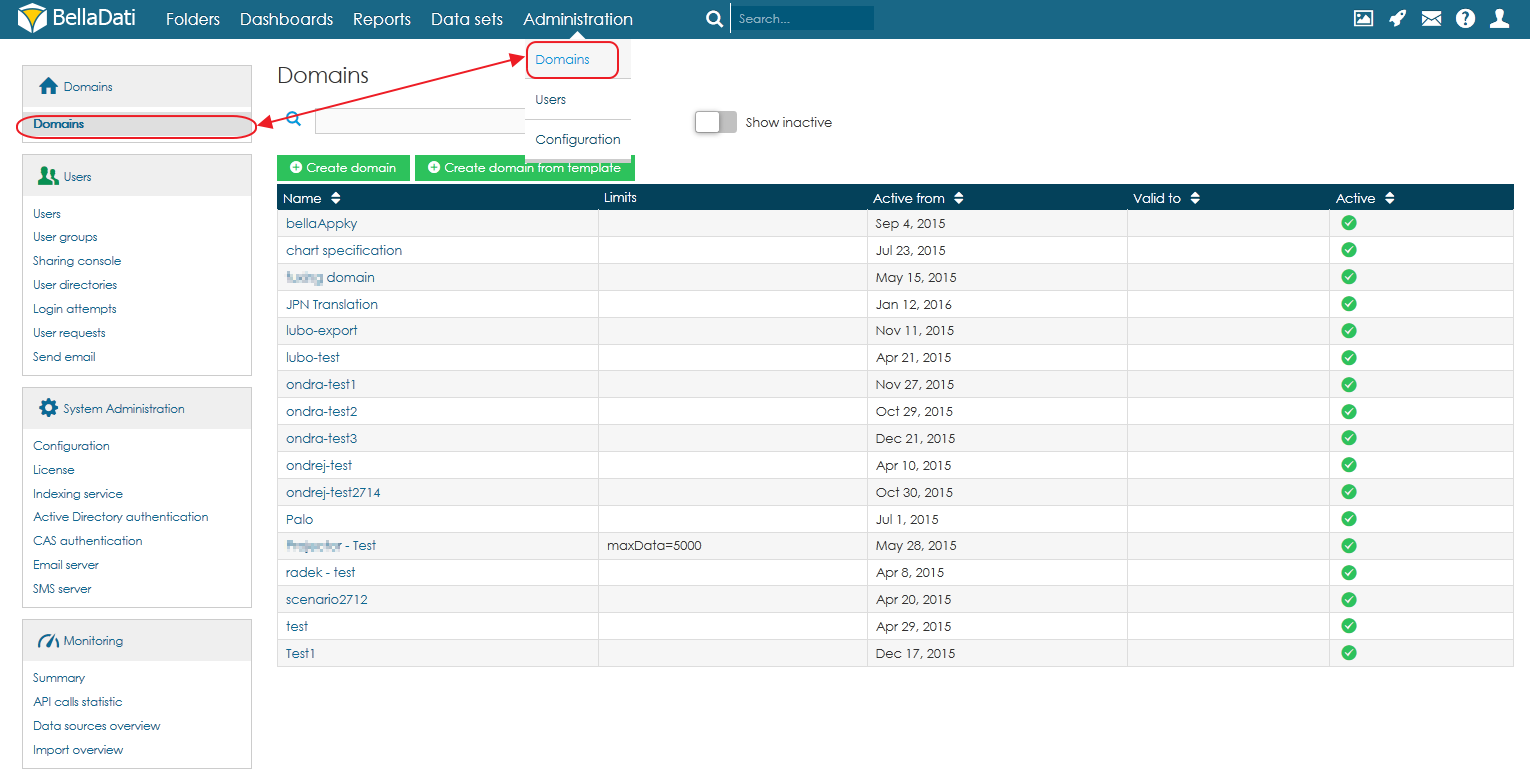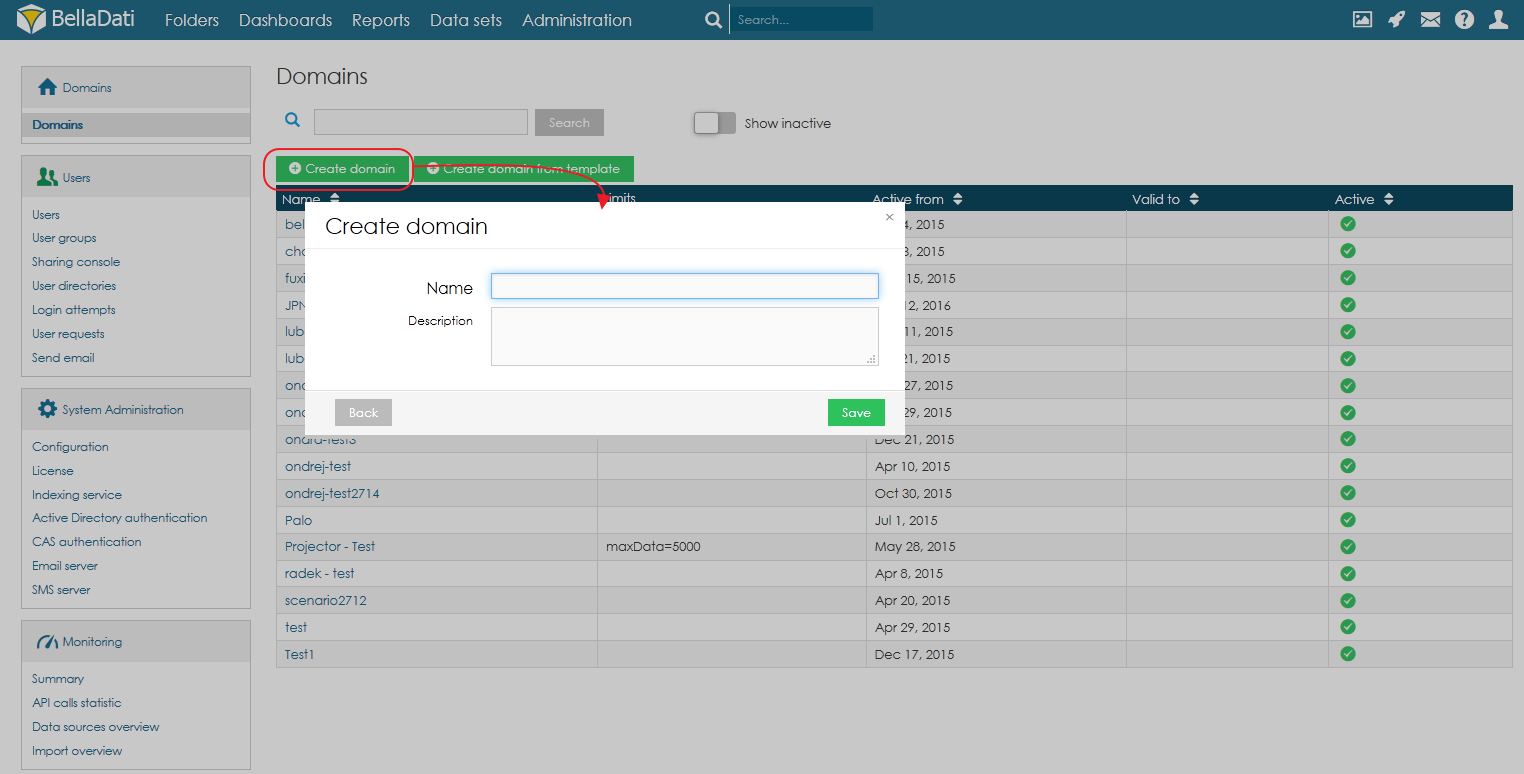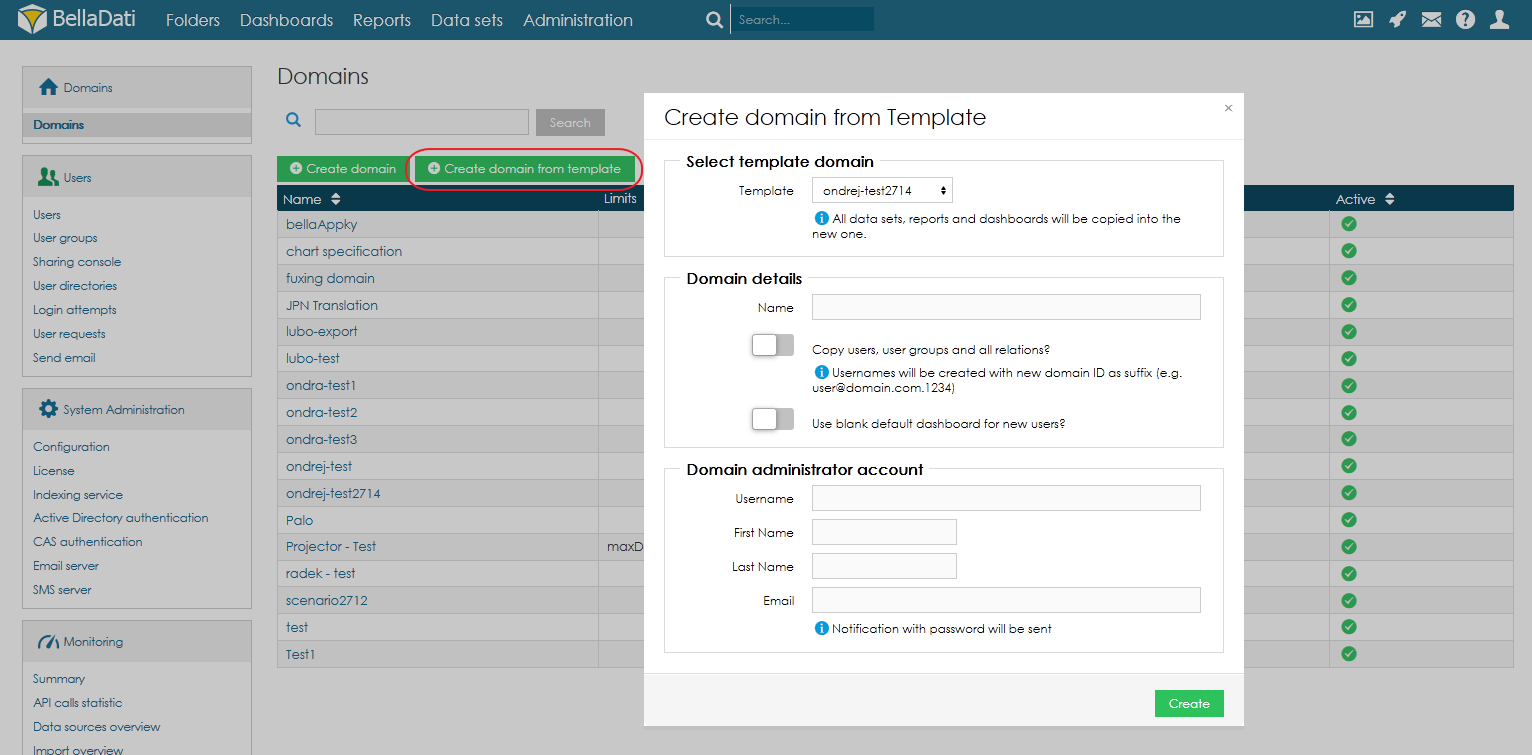Der BellaDati Multi-Domain-Modus ermöglicht es Ihnen, Domains mehrerer Kunden in einer einzigen Installation von BellaDati zu verwalten.
Der BellaDati Multi-Domain-Modus bietet für jeden Kunden einen eigenen Arbeitsbereich. Dies bringt folgende Vorteile mit sich:
- Benutzer und Daten werden für jeden Kunden separat verwaltet.
- Jede Domain wird separat verwaltet - der Administrator kann ein angepasstes Layout, eine Anmeldeseite, ausgewählte Datenquellen und mobile Apps aktivieren, etc.
- Template-Domain kann automatisch an neue Kunden verteilt werden.
Lizenzschlüssel mit zulässigem Multi-Domain-Modus können unter support@belladati.com bestellt werden.
Domains werden auf einer separaten Seite verwaltet. Um auf diese Seite zuzugreifen, wählen Sie im oberen Menü die Option Domains.
Um eine neue Domain zu erstellen, wählen Sie die Option Domäne erstellen. Geben Sie dann einfach Name und Beschreibung der Domain ein und klicken Sie auf Speichern:
Neue Domäne kann auch aus der Template-Domäne erstellt werden - das bedeutet, dass alle Datensätze, Berichte und Dashboards in die neue kopiert werden. Das Eigentum an all diesen Objekten geht auf den neu angelegten Domänenadministrator über.
Es wird nur die Domänenstruktur kopiert, die Daten nicht.
Um eine neue Domäne aus der Vorlage zu erstellen, wählen Sie die Option Domäne aus der Vorlage erstellen.
- Wählen Sie im Feld Vorlage die Domäne aus, aus der die Reports, Dashboards und Datensätze kopiert werden sollen.
- Geben Sie den Namen der neuen Domäne im Feld Name ein.
- Wählen Sie die Option Benutzer, Benutzergruppen und alle Beziehungen kopieren, wenn die Benutzer in der neuen Domäne neu angelegt werden sollen.
- Wählen Sie die Option leeres Standard-Dashboard für neue Benutzer verwenden, falls Sie möchten, dass neu erstellte Benutzer ein leeres Dashboard als Standard haben.
- Stellen Sie im Abschnitt Domänenadministrator-Konto Benutzername, Vorname, Nachname und E-Mail des Benutzers ein, der als Domänenadministrator verwendet werden soll.
- Klicken Sie auf die Schaltfläche erstellen, um eine neue Domäne aus der Vorlage zu erstellen.
Die Domänenverwaltung kann wie bei einer einzelnen Domäne verwendet werden.
Nächste Schritte